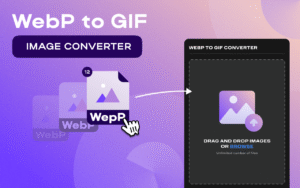PLT イヤホンをデバイスに接続する方法を知りたいですか?? PLT イヤフォンは、アクティブな個人向けに設計されたワイヤレス オーディオ デバイスです。. 軽量で長時間使用しても快適なイヤホンです。. それは 13.5 mmドライバーユニット, 高音質再生を実現.
PLT イヤホンには Bluetooth バージョンが装備されています 5.0, までのワイヤレス範囲を可能にします 10 メートル. これらのイヤホンは、A2DP などのさまざまな Bluetooth プロファイルをサポートしています。, AVRCP, HFP, とHSP, さまざまなデバイスとの幅広い互換性を確保.
容量のある充電式バッテリー 90 mAh はイヤホンに電力を供給します。 5 数時間の連続オーディオ再生時間. 付属のUSBケーブルを使用して簡単に充電できます.
これらのイヤホンは汗や水に強いように設計されています, Plantronics バックビート フィット 3100 トレーニングやアウトドア活動中の使用に最適です.
それで, 接続したい場合は、 PLT イヤホン デバイスに接続するには、記事全文を読み、ペアリング手順に注意深く従ってください。.
ケースの電源を入れます

初めて使用する場合は、充電ケースの電源を入れてイヤホンに電力を供給します. 充電ケースボタンをクリックしたままにします。 2 電源を入れるまでの秒数. 充電ケースの LED が点灯します.
イヤホンの電源のオンとオフ
イヤホンの電源を自動または手動でオンまたはオフにすることができます.
自動的に
イヤホンをケースから取り出す. 自動的に電源が入ります. 逆に, ケースに戻します. 自動的に電源がオフになり、充電が開始されます.
手動で
イヤホンのボタンをクリックして押し続けると、 2 手動で電源をオンにするまでの秒数. 手動で電源をオフにするには, 4 秒間クリックして押し続けます.
PLT イヤホンをデバイスに接続します

PLTを接続するには イヤホン デバイスに接続して手順に従ってください
- 初め, イヤホンを充電ケースから取り出すと, そしてペアリングプロセスが始まります.
- イヤホンをケースから取り出した後. LED, 右のイヤホンにあります, 赤と白で点滅してペアリングモードを示します.
- 今, 携帯電話の Bluetooth を有効にし、新しいデバイスを検索するように設定します
- 利用可能なリストから PLT イヤホンを選択します.
- ペアリングに成功したら, ペアリングが成功したと聞こえ、イヤホンの LED の点滅が止まります.
- 今, イヤホンを使用する準備ができました.
イヤホンと充電ケースを充電する
イヤホン
イヤホンを充電するには, 充電ケースに入れてください. 自動的に充電されます.
充電ケース
ケースをコンピュータまたは USB 充電デバイスに接続して充電するには. 最速の充電のために, 壁の充電器に差し込みます.
注記: 充電ケースに充電がない場合, 最初にケースを個別に充電します, 次にイヤホンを充電します.
バスcs
1: 電力伝送
右のイヤホンの電源が切れた場合, すべての機能と音声が左のイヤホンに転送されます. 左側のイヤホンにはタッチセンサーボタンが付いています. 軽くタッチするだけで済みます.
2: 音量を調整する
左側のイヤホンにはタッチセンサーボタンが付いています. 軽くタッチするだけで済みます.
- 音量を上げるには, 左のイヤホンをタップします.
- 音量を下げるには, 左のイヤホンを長押しします
3: オーディオの再生または一時停止
右のイヤホンをクリックしてオーディオを再生または一時停止します.
4: トラックの選択
次のトラックにスキップするには、右のイヤホンをダブルクリックします.
右のイヤホンを 3 回クリックして前のトラックを再生します.
5: 電話をかける/受ける/終了する
右のイヤホンをクリックして通話に応答または終了します
6: 2 番目の電話に応答する
- 初め, 現在の通話を終了するには、右のイヤホンをクリックします.
- 次に、右のイヤホンをもう一度クリックして、新しい通話に応答します.
ディープスリープモード
イヤホンの電源はオンのまま、ペアリングされたデバイスの範囲外にある場合, 後で DeepSleep モードに入ることで電力を節約します。 120 分、その後電源オフモード 7 日. DeepSleep モードを終了するには, 選ぶ
- 後 120 分, 各イヤホンの電源を入れる.
- 後 7 日, 電源をオフにしてオンにすることでリセットされる.
結論
この記事を読むと、PLT イヤホンをデバイスに接続できるようになります。. PLT イヤホンの接続は簡単なプロセスです. この記事がこの場合に大いに役立つことを願っています!